ما اغلب می خواهیم داده ها را از یک گوشی به گوشی دیگر منتقل کنیم، چه گوشی را عوض کنیم و چه چیز دیگری، اما راه های زیادی برای انتقال برخی از داده ها، به خصوص پیام ها و داده های WhatsApp که به حساب iCloud لینک شده است، پیدا نمی کنیم و گاهی اوقات ما فراموش کنید که یک نسخه پشتیبان از آن تهیه کنید، و گاهی اوقات می خواهیم بین اندروید و iOS تغییر ایجاد کنیم، اما در جابجایی با مشکل مواجه می شویم این ممکن است منجر به مشکلات دیگری شود، به خصوص که بسیاری از افراد از این برنامه برای تحصیل یا کار استفاده می کنند. برای این کار، میتوانید چهار راه برای انتقال دادهها، عکسها و ویدیوهای واتساپ از اندروید به آیفون یا از آیفون به آیفون از طریق آن پیدا کنید این لینک. یکی از آنها در پاراگراف های زیر است.
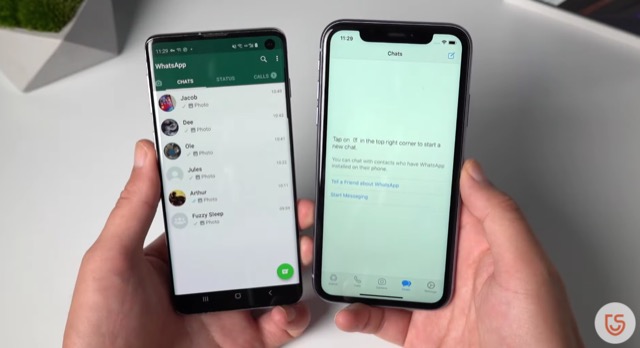
Tenorshare iCareFone Transfer
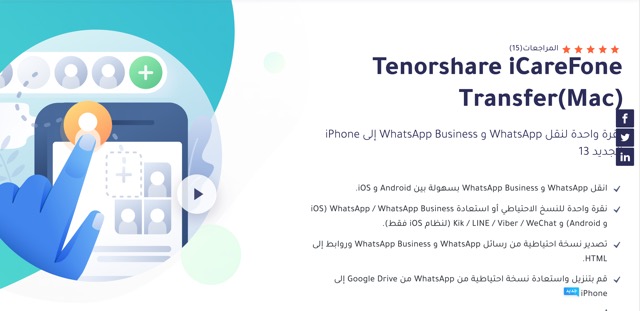
iCareFone Transfer یکی از برنامههای متمایز موجود به زبان عربی است و مزایای زیادی دارد:
◉ به راحتی واتس اپ را چه یک حساب شخصی یا یک حساب تجاری واتساپ بین iOS و اندروید منتقل کنید.
◉ یک کلیک برای پشتیبان گیری یا بازیابی WhatsApp / WhatsApp Business (iOS و Android) و Kik / LINE / Viber / WeChat (فقط برای iOS).
◉ نسخه پشتیبان از پیامها و پیوندهای تجاری WhatsApp و WhatsApp را به HTML صادر کنید.
◉ یک نسخه پشتیبان را دانلود و بازیابی کنید از WhatsApp از Google Drive تا iPhone.
نحوه انتقال پیام های واتس اپ از اندروید به آیفون
1
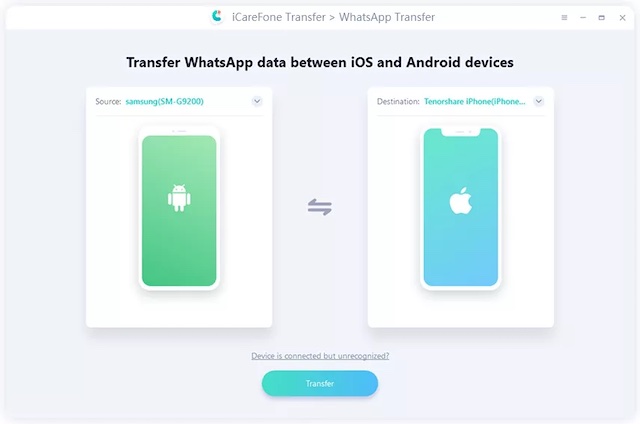
برنامه را اجرا کنید و سپس دو دستگاه را به رایانه متصل کنید، سپس "Transfer" را فشار دهید و سپس یک پاپ آپ تأیید ظاهر می شود، "بله" را انتخاب کنید.
(توجه: در یک دستگاه سامسونگ، ممکن است لازم باشد که اشکال زدایی USB را همانطور که در تصویر زیر نشان داده شده است فعال کنید)
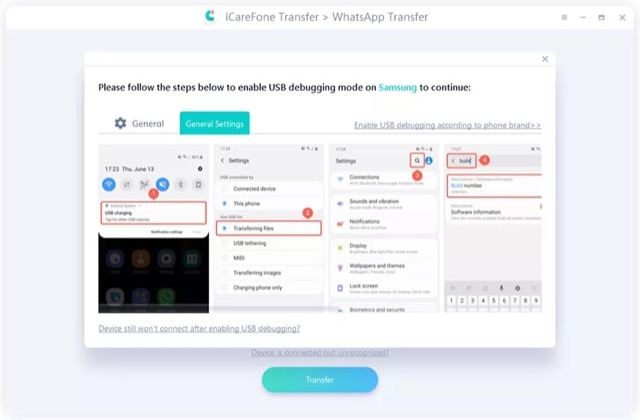
2
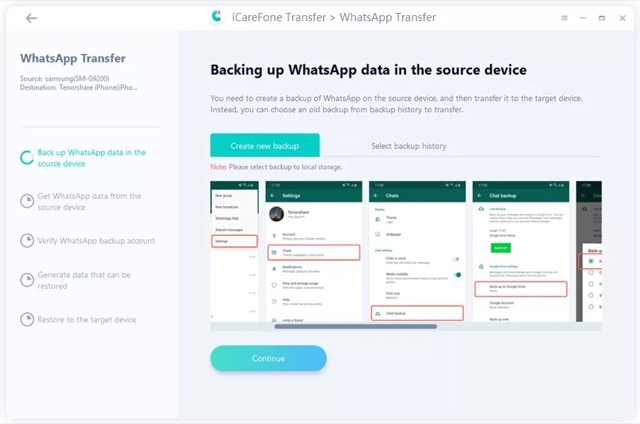
با دنبال کردن اسکرین شات های موجود در تصویر بالا، از داده های دستگاه خود که می خواهید از آن انتقال دهید، نسخه پشتیبان تهیه کنید (در برنامه با وضوح بیشتری نمایش داده می شود، نگران نباشید). یا اگر قبلاً یک کپی ذخیره شده در دستگاه خود دارید انتخاب کنید، سپس دکمه Continue یا Transfer را فشار دهید و منتظر بمانید تا برنامه کپی را از دستگاه بازیابی کند تا آن را انتقال دهد.
3
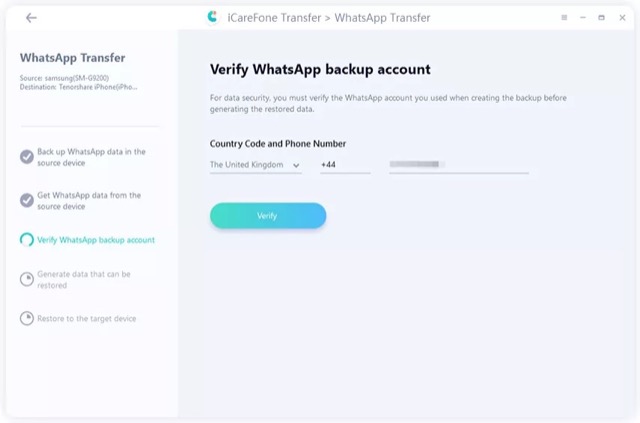
میتوانید حساب واتساپ دستگاهی را که از آن انتقال میدهید تأیید کنید، در اینجا باید شماره حساب خود را برای تأیید وارد کنید، و این با هدف حفظ امنیت دادههای شما و جلوگیری از استفاده شخص دیگری از برنامه برای سرقت پیامهای شما است. پیامی حاوی یک کد تأیید برای شما ارسال می شود که باید آن را وارد کنید.
توجه: ممکن است در طول فرآیند تأیید از حساب واتساپ دستگاه خود خارج شوید تا با موفقیت تأیید کنید، دوباره وارد سیستم نشوید.
4
![]()
پس از تأیید موفقیت آمیز، دستگاه شما به طور خودکار وارد مرحله بعدی برای انتقال داده ها به دستگاه جدید شما می شود. در اینجا مطمئن شوید که تا زمانی که انتقال موفقیت آمیز انجام شود، در واتس اپ در آیفون جدید وارد شوید و مطمئن شوید که فضای کافی برای انتقال وجود دارد. انتقال تمام داده ها
5

اکنون داده ها به آیفون منتقل می شود، از شما می خواهد برای ادامه Find My iPhone را خاموش کنید. از طریق مراحل نشان داده شده در صفحه برنامه آن را خاموش کنید و پس از پایان انتقال دوباره آن را روشن کنید.
6
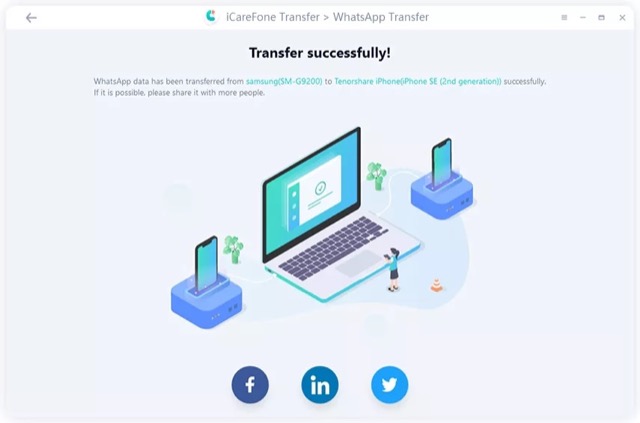
پس از اتمام انتقال، این پنجره را مشاهده خواهید کرد. انتقال با موفقیت انجام شد و دستگاه شما راه اندازی مجدد خواهد شد.
در اینجا یک ویدیو است که روند کامل را نشان می دهد:
نحوه انتقال از آیفون به آیفون یا آیفون به اندروید
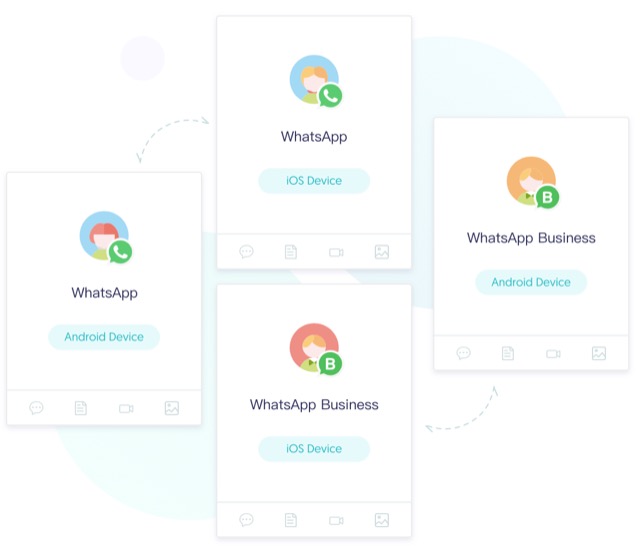
یمکنک برای رفتن روی این لینک کلیک کنید برای صفحه ای که حاوی راهنماهای اضافی برای انتقال بین انواع مختلف دستگاه است، روش بسیار مشابه با تفاوت های بسیار جزئی است.
هم اکنون iCareFone Transfer را دانلود کنید
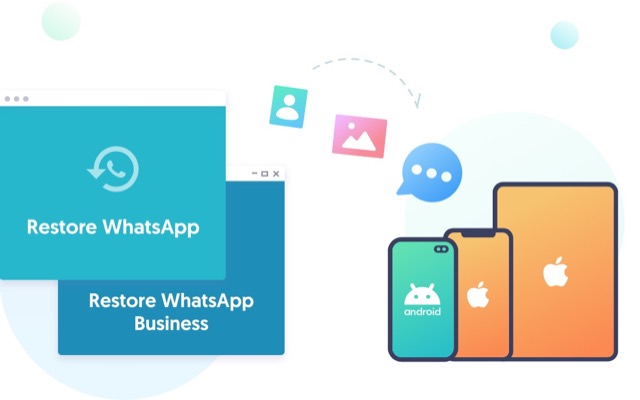
همانطور که مشاهده کردید، این برنامه بسیار آسان است و مشکلی را حل می کند که بسیاری از ما هنگام جابجایی از یک دستگاه به دستگاه دیگر یا زمانی که می خواهیم از پیام های مهم WhatsApp نسخه پشتیبان تهیه کنیم یا واتس اپ را از آیفون منتقل کنیم، با آن مواجه شده ایم. و همه اینها به زبان عربی با مراحل آسان و مزایای اضافی ارائه می شود.
شما همچنین می توانید یک برنامه را دانلود کنید انتقال iCareFone برای مک مستقیماً با کلیک بر روی این پیوند أو برای ویندوز از طریق این لینک.
این مقاله توسط TenorShare حمایت می شود

👍🏼
متشکرم
تصاویر واضح نیست
این برنامه با اشتراک ماهانه است اما راه حل بسیار خوبی است که برای یک ماه به قیمت XNUMX ریال سعودی خریدم.
من انتظار دارم فروشگاه های موبایل قیمت ارزان تری داشته باشند زیرا از آن سود بیشتری می برند و قیمت پایین تری خواهند داشت
امیدوارم انتقال رایگان باشد و مستلزم هیچ حساب مالی نباشد و برنامه رایگان کار کند
بسیار از شما متشکرم
شكرا لكم
خدا تو را حفظ کند
آیا برنامه رایگان است که باید مشترک شود؟
خدا تو را حفظ کند
در نهایت 👌
برنامه رایگانه؟؟
هیچ چیز رایگان نیست جز آیفون اسلام :)